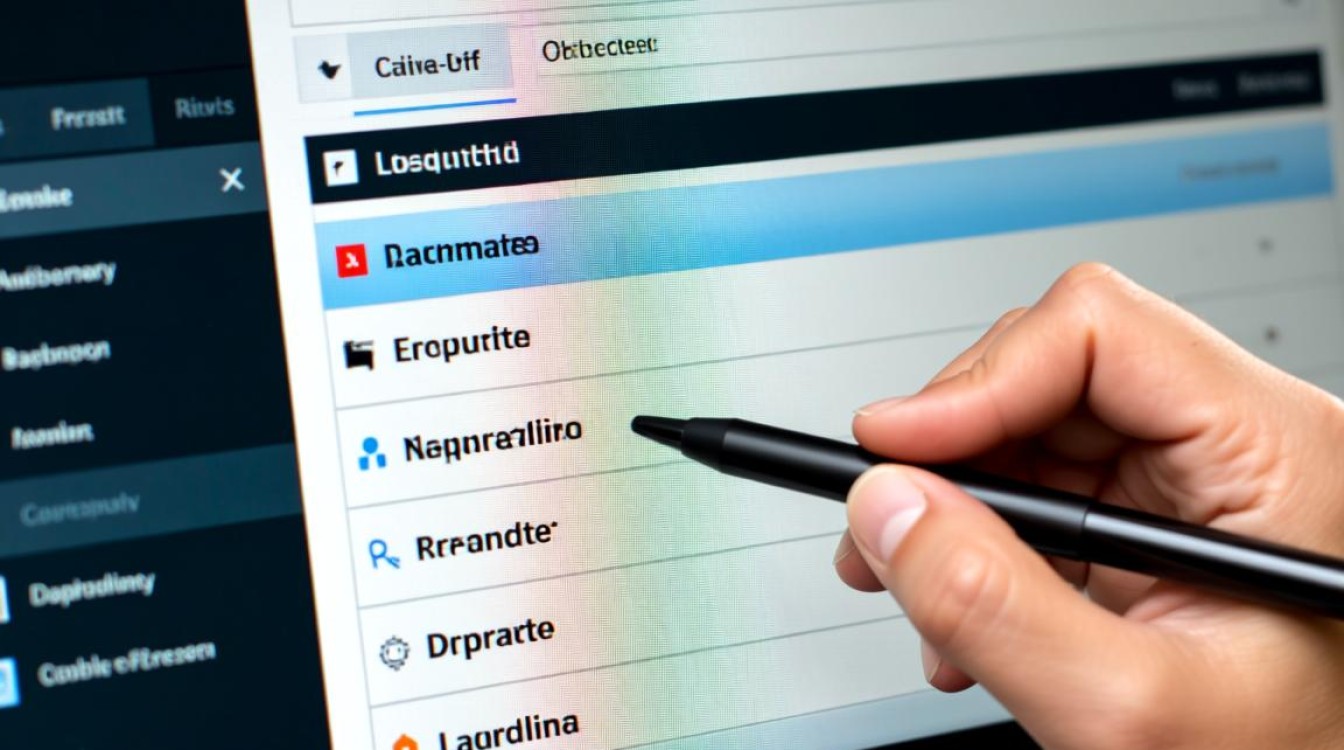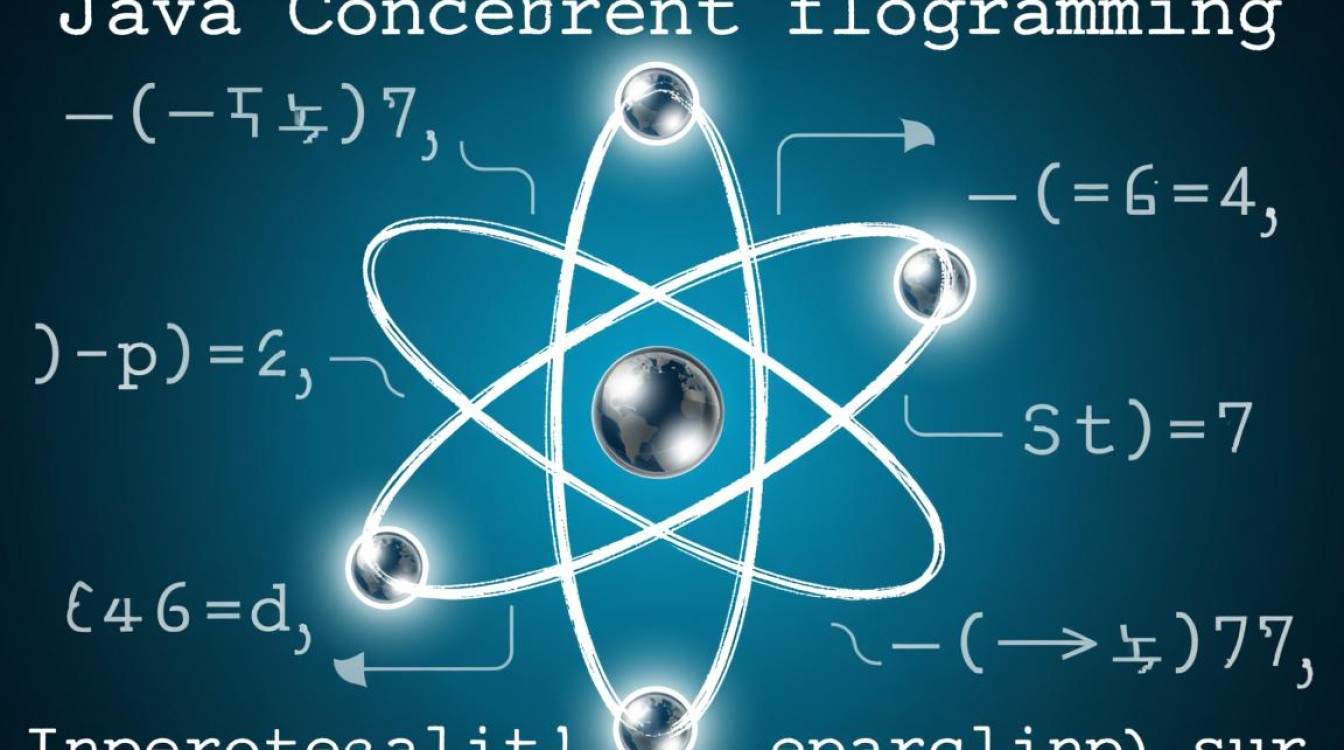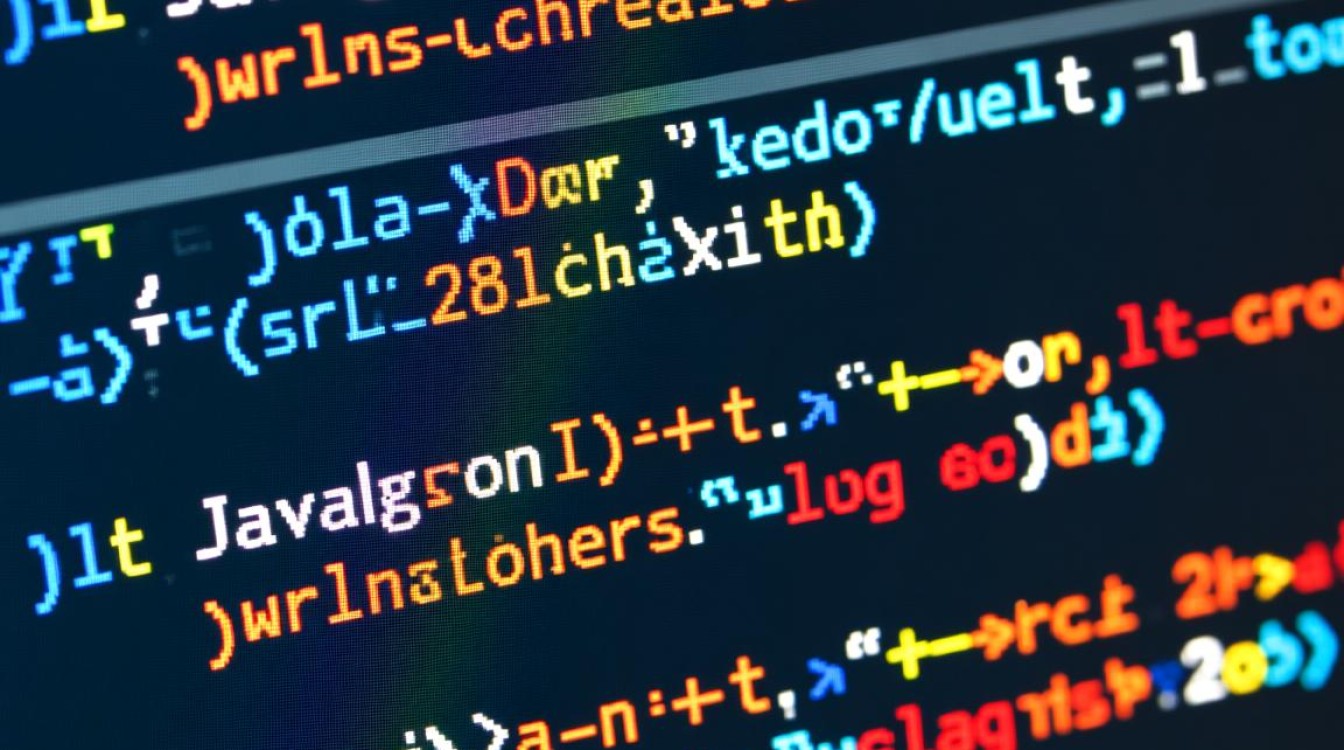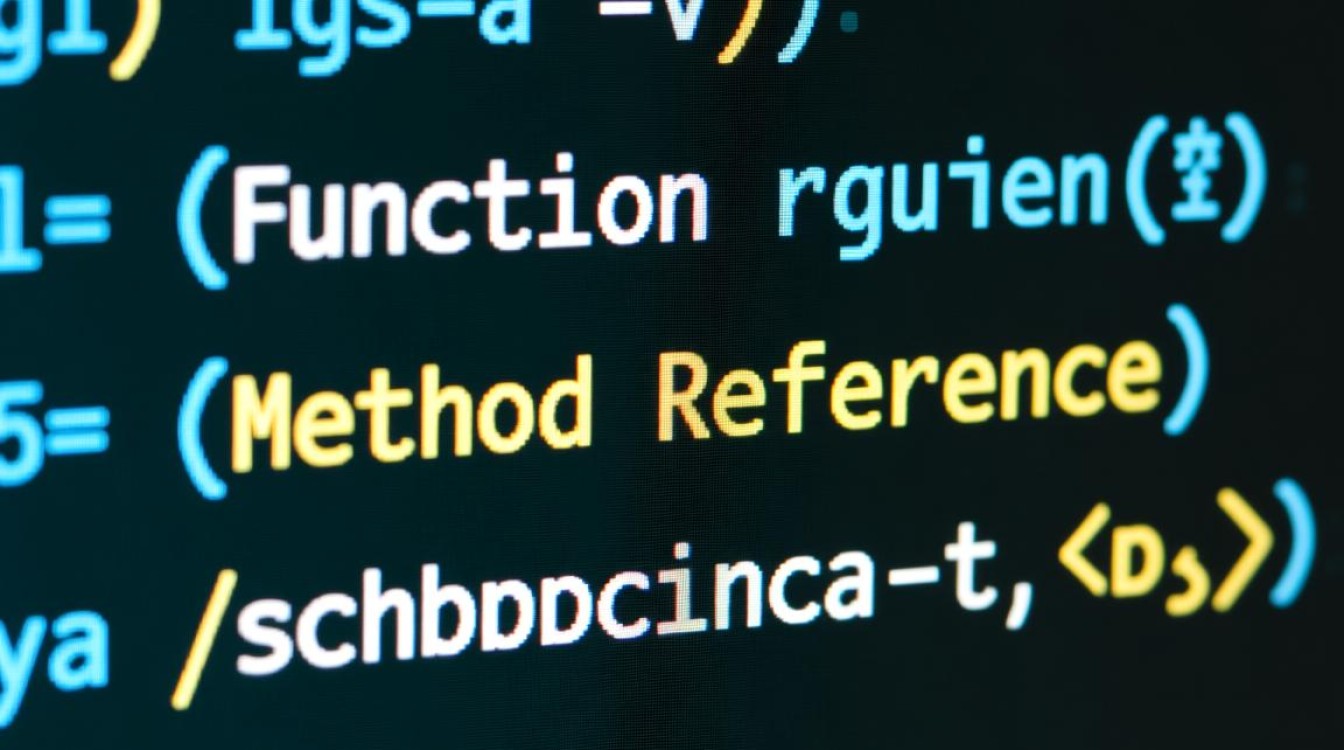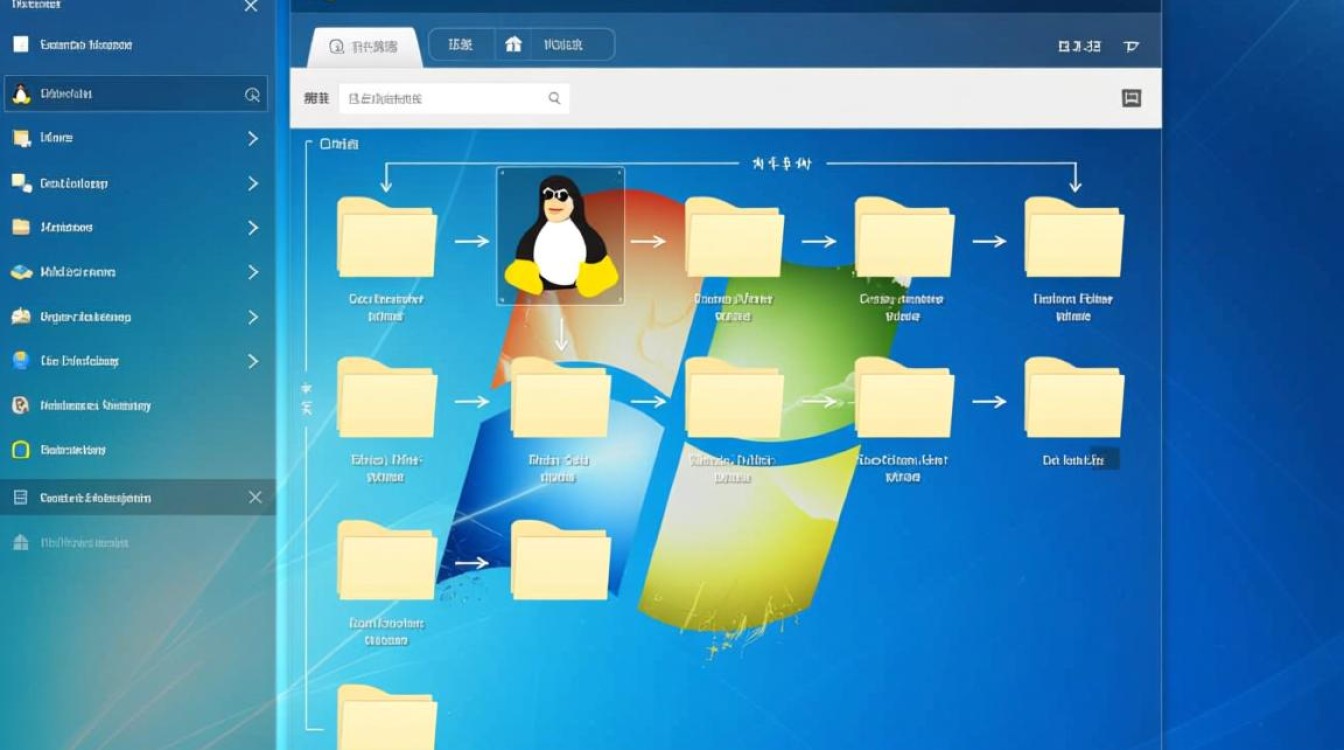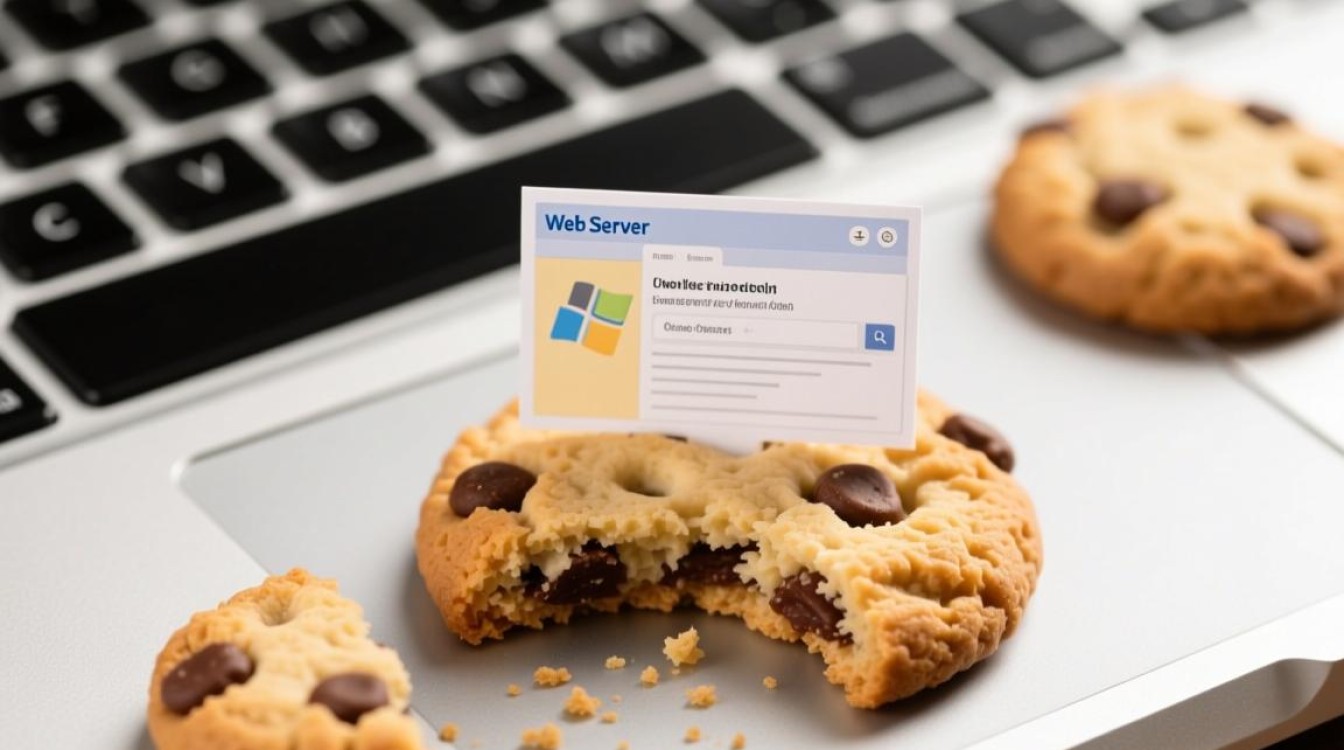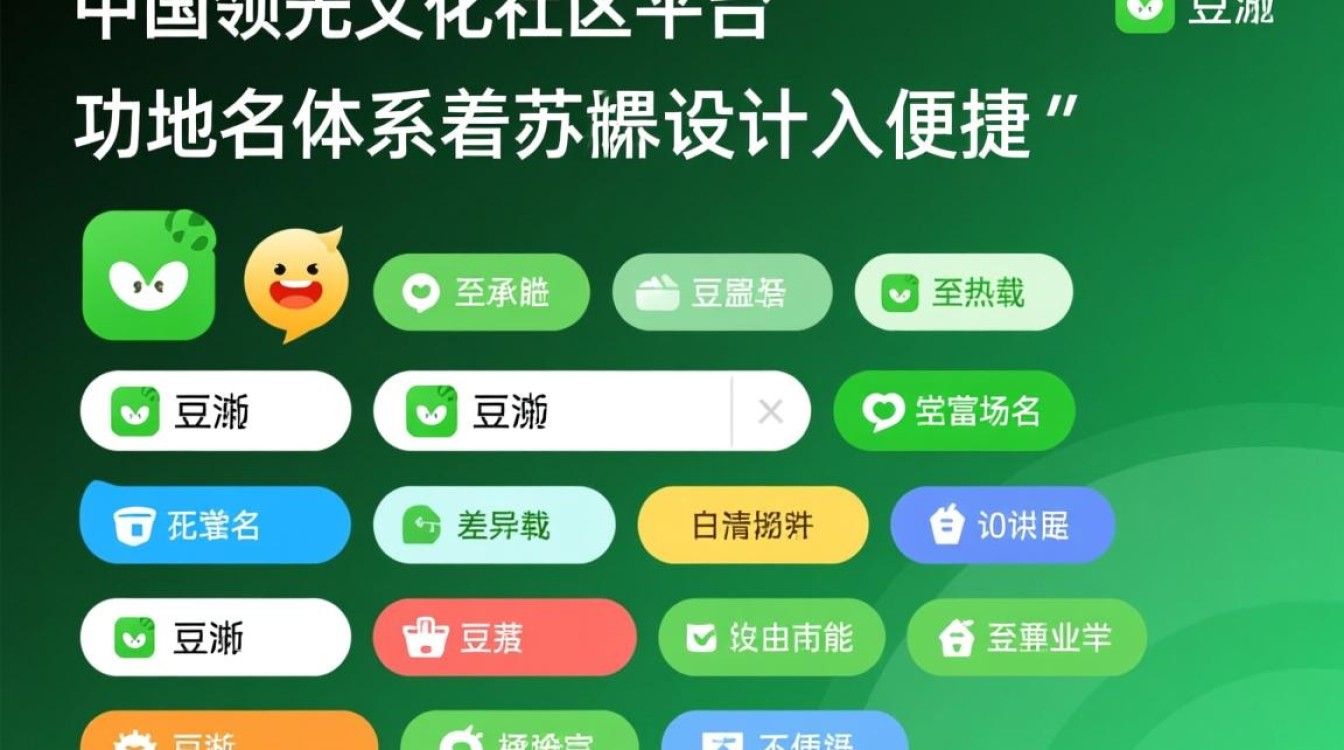在 macOS 系统中,Java 运行环境(JRE)或 Java 开发工具包(JDK)的安装与配置是许多开发者和用户需要掌握的基础技能,无论是运行基于 Java 的应用程序、开发跨平台软件,还是使用依赖 Java 的工具,正确打开并验证 Java 环境都至关重要,本文将详细介绍在 macOS 上如何安装、配置、打开及验证 Java 环境,涵盖不同版本 macOS 的操作差异,以及常见问题的解决方案。
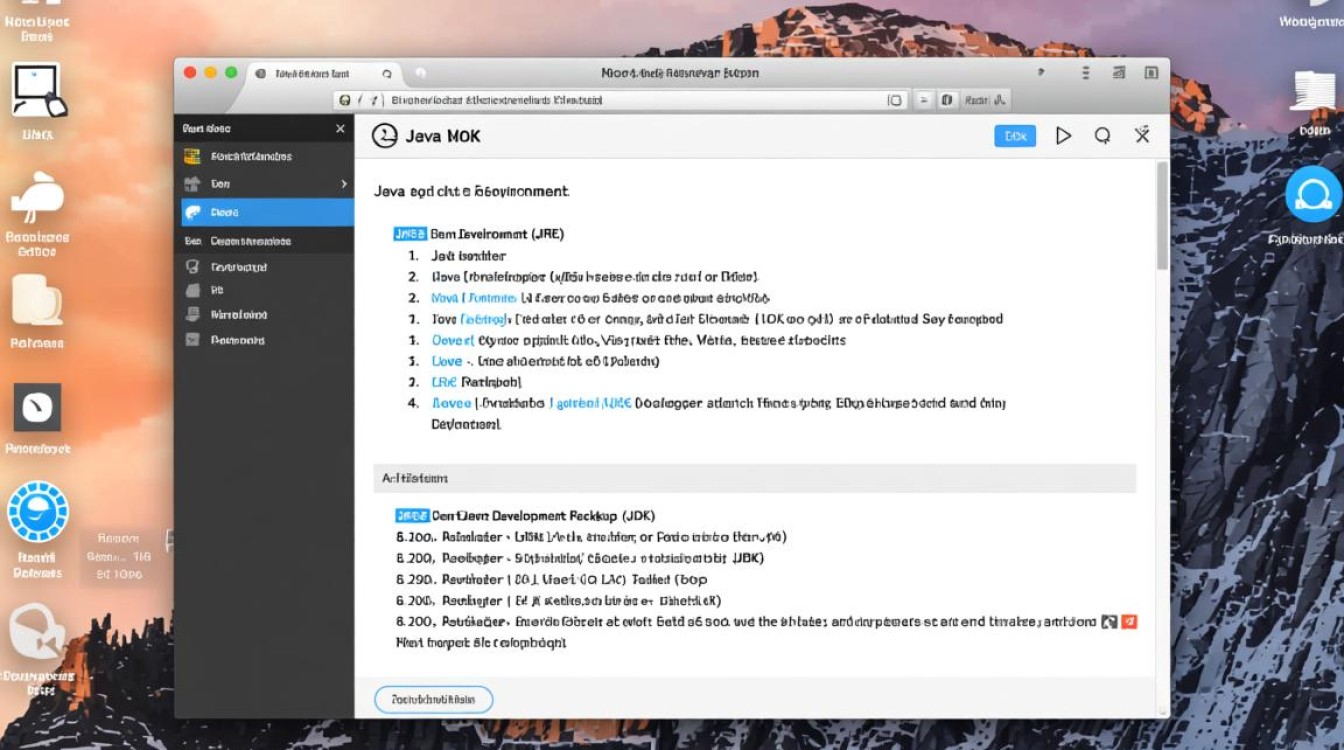
检查系统是否已安装 Java
在开始安装之前,首先需要确认 macOS 系统是否已预装 Java,苹果在较新的 macOS 版本(如 macOS 10.12 及以后)中移除了预装的 Java 运行环境,因此多数情况下需要手动安装,用户可以通过终端(Terminal)检查 Java 是否已安装:
- 打开“应用程序”>“实用工具”>“终端”,或通过 Spotlight 搜索“终端”并打开。
- 输入命令
java -version并按回车键。- 如果系统已安装 Java,将显示 Java 版本信息,
java version "1.8.0_321" Java(TM) SE Runtime Environment (build 1.8.0_321-b07) Java HotSpot(TM) 64-Bit Server VM (build 25.321-b07, mixed mode) - 如果提示“command not found: java”,则表示系统未安装 Java,需进行后续安装步骤。
- 如果系统已安装 Java,将显示 Java 版本信息,
下载并安装 Java 运行环境(JRE)或开发工具包(JDK)
根据需求选择安装 JRE 或 JDK,JRE 仅用于运行 Java 程序,而 JDK 包含 JRE 及开发工具(如编译器 javac、调试器 jdb 等),适合开发者使用,以下是安装步骤:
下载安装包
- Oracle JDK:访问 Oracle 官网(https://www.oracle.com/java/technologies/downloads/),选择适合 macOS 的 JDK 版本(如 JDK 17、JDK 11 等),下载
.dmg安装包。 - OpenJDK:免费开源的替代选择,可从 Adoptium(https://adoptium.net/)或 Azul(https://www.azul.com/downloads/)下载 macOS 版本,Adoptium 提供的 Temurin JDK 是目前社区广泛使用的版本。
安装步骤
- 双击下载的
.dmg文件,打开安装包。 - 按照安装向导提示,将 Java 图标拖拽到“应用程序”文件夹中(部分安装包会自动完成此步骤)。
- 安装完成后,建议重启终端,确保环境变量生效。
配置环境变量(如需手动设置)
多数情况下,安装包会自动配置 Java 的路径,但若遇到无法识别 java 或 javac 命令的情况,可能需要手动设置环境变量,以下是具体步骤:
确定 Java 安装路径
打开终端,输入以下命令查找 Java 的安装路径:
/usr/libexec/java_home -V
该命令会列出系统中所有已安装的 Java 版本及其路径,
Matching Java Virtual Machines (2):
17.0.2 (x86_64) "Oracle Corporation" - "Java SE 17.0.2" /Library/Java/JavaVirtualMachines/jdk-17.jdk/Contents/Home
1.8.0_321 (x86_64) "Oracle Corporation" - "Java SE 1.8.0_321" /Library/Java/JavaVirtualMachines/jdk1.8.0_321.jdk/Contents/Home编辑 Shell 配置文件
macOS 默认使用 Zsh(较新版本)或 Bash(较旧版本)作为默认 Shell,需根据实际情况编辑配置文件:
- Zsh 用户:编辑
~/.zshrc文件,输入命令nano ~/.zshrc。 - Bash 用户:编辑
~/.bash_profile文件,输入命令nano ~/.bash_profile。
在文件末尾添加以下内容(以 JDK 17 为例,路径需根据实际输出调整):
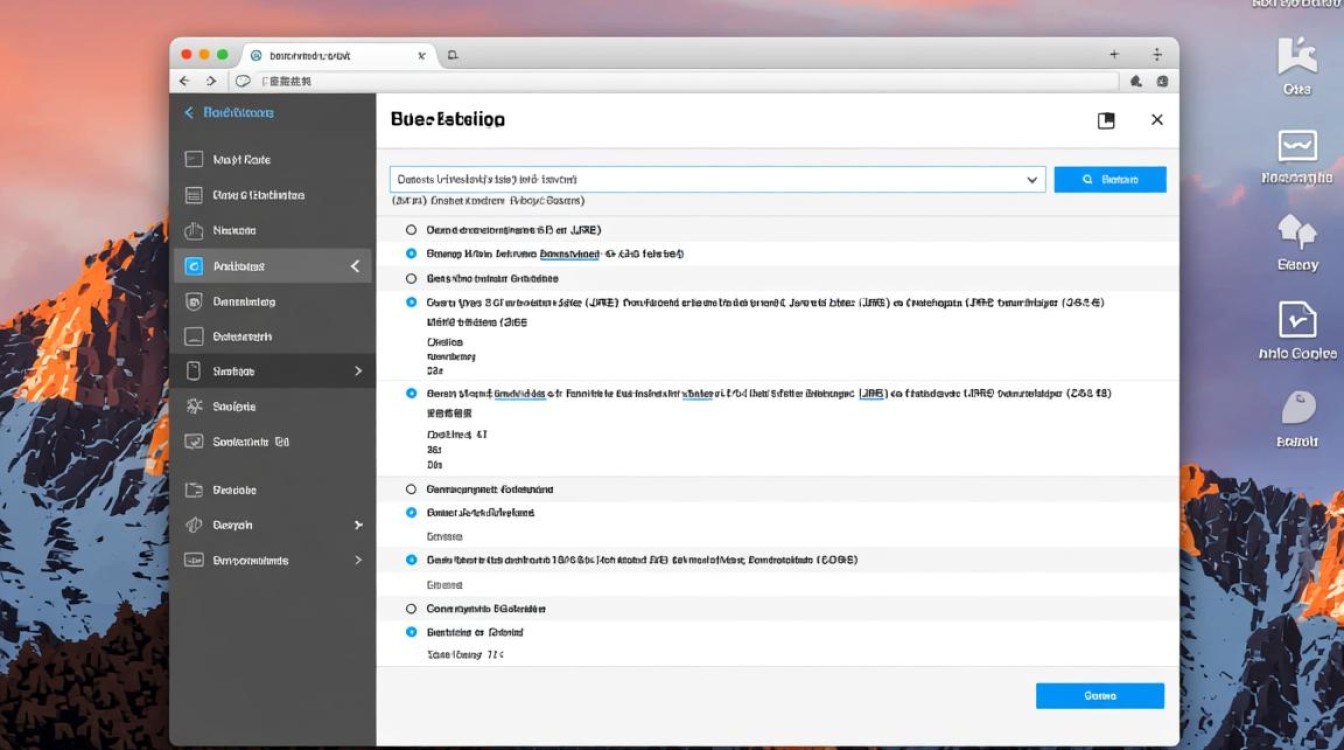
export JAVA_HOME=$(/usr/libexec/java_home -v 17) export PATH=$JAVA_HOME/bin:$PATH
保存并生效配置
- 按
Ctrl + O保存文件,按Ctrl + X退出编辑器。 - 执行以下命令使配置立即生效:
- Zsh 用户:
source ~/.zshrc - Bash 用户:
source ~/.bash_profile
- Zsh 用户:
- 再次输入
java -version验证是否配置成功。
切换 Java 版本(多版本共存时)
若系统中安装了多个 Java 版本(如 JDK 8 和 JDK 17),可通过 java_home 工具动态切换默认版本:
- 查看已安装版本:
/usr/libexec/java_home -V
- 切换版本(例如切换到 JDK 11):
export JAVA_HOME=$(/usr/libexec/java_home -v 11)
- 将上述命令添加到 Shell 配置文件中,实现开机自动切换。
验证 Java 安装与配置
完成安装和配置后,需通过以下步骤验证 Java 是否可正常使用:
-
检查 Java 版本:
java -version
输出应与安装的版本一致。
-
检查编译器(JDK 特有):
javac -version
若显示版本号,表明 JDK 安装成功;若提示“command not found”,需检查环境变量配置。
-
编写并运行测试程序:
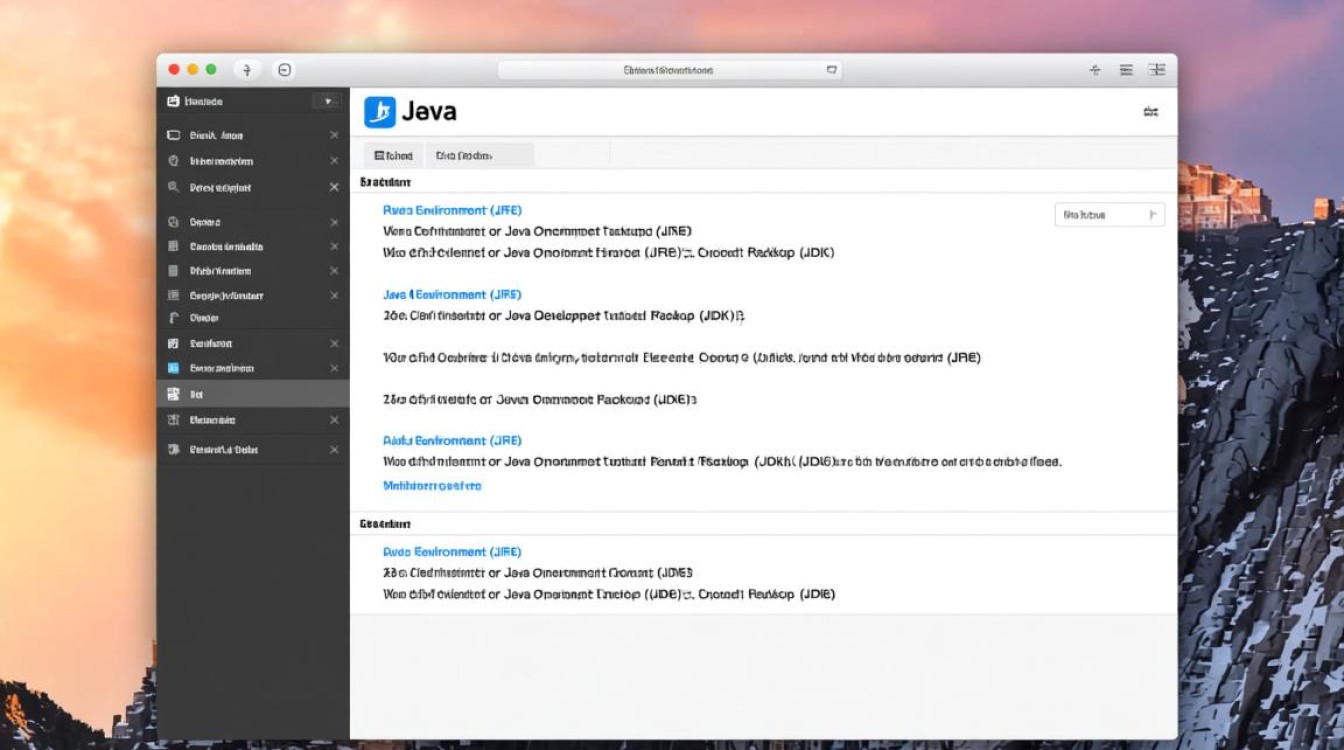
- 创建一个测试文件
HelloWorld.java如下:public class HelloWorld { public static void main(String[] args) { System.out.println("Hello, Java!"); } } - 在终端中进入文件所在目录,编译并运行:
javac HelloWorld.java java HelloWorld
- 成功输出
Hello, Java!表示 Java 环境配置无误。
- 创建一个测试文件
常见问题与解决方案
-
“-bash: java: command not found”:
- 原因:未安装 Java 或环境变量未配置。
- 解决方案:重新安装 Java 并检查
JAVA_HOME和PATH变量是否正确设置。
-
版本冲突:
- 原因:多个 Java 版本共存导致路径混乱。
- 解决方案:使用
/usr/libexec/java_home -v [版本号]明确指定版本,或清理不需要的 Java 安装包。
-
权限问题:
- 原因:Java 安装目录权限不足。
- 解决方案:通过终端修复权限(需谨慎操作):
sudo chown -R $(whoami) /Library/Java/JavaVirtualMachines/
-
应用程序无法启动:
- 原因:应用程序依赖特定 Java 版本,但系统默认版本不符。
- 解决方案:通过
java_home切换至目标版本,或在应用程序启动参数中指定 Java 路径。
在 macOS 上配置 Java 环境虽然涉及多个步骤,但通过清晰的流程和验证方法,可以顺利完成安装与调试,无论是日常使用还是开发需求,掌握 Java 的安装、版本切换及环境变量配置,都能有效提升工作效率,若遇到复杂问题,可参考 Oracle 官方文档或社区资源,进一步排查和解决,保持系统更新和工具版本的一致性,也是确保 Java 程序稳定运行的重要前提。